Memperbesar Ukuran Foto dengan Photoshop
Saat mendapatkan foto yang bagus dan anda ingin memperlihatkannya kepada orang lain namun ukuran foto yang anda miliki ternyata terlalu kecil sehingga kurang baik untuk dilihat maka dalam tutorial dasar kali ini adalah bagaimana memperbesar ukuran foto dengan photoshop dan tentu saja jika ingin menambah atau meningkatkan kualitas resolusinya juga bisa dilakukan pada saat yang bersamaan. jadi yang anda butuhkan hanyalah photoshop untuk semua kebutuhan pengolah foto secara digital.
Perbedaan Hasil Ukuran.

Baik, langsung saja bagaimana cara memperbesar ukuran foto dengan menggunakan photoshop. terlebih dahulu silahkan buka dulu foto yang ingin anda edit.
Caranya : Buka file, pada Menu bar klik File => Open. / Untuk lebih cepatnya tekan Ctrl + O (secara bersamaan). pilih fotonya lalu klik Open.
Untuk latihan bersama saya disini menggunakan sebuah foto yang akan saya rubah ukurannya.
.jpg)
Nah, setelah foto tersebut terbuka pada lebar kerja anda di photoshop mari kita rubah ukurannya. klik Image => Image Size. atau tekan Ctrl + Alt + I (secara bersamaan). akan terbuka sebuah dialog box seperti dibawah ini.
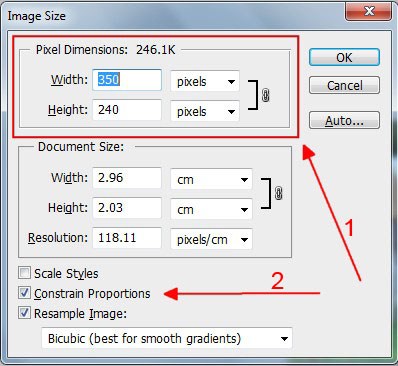.jpg)
Pada dialog box tersebut pada Tanda Panah 1 akan terlihat ukuran foto pada saat itu, nah disinilah anda merubahnya jika masih kurang, ganti pada bagian Width saja. sebelumnya pada Tanda Panah 2 anda harus mencentang Constrain Proportions nya sehingga nanti perubahannya menjadi proporsional. Disini saya merubahnya menjadi 600.

Lalu bagaimana cara membuat agar kualitas fotonya tetap baik meskipun ukurannya diperbesar? pada saat anda melakukan save disana akan muncul sebuah dialog box untuk konfirmasi lagi mengenai kualitas foto yang akan di save. (lihat gambar dibawah)
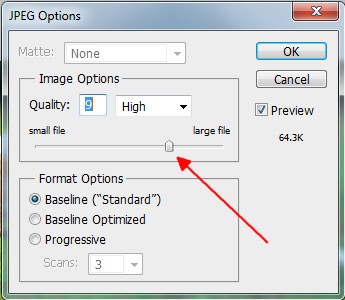
Pada Image Options saya menyarankan anda menggunakan kualitas yang paling tinggi dengan cara menggeser pada tanda ke maksimal. klik OK jika sudah. SELESAI! semoga bermanfaat. :)
Perbedaan Hasil Ukuran.

Baik, langsung saja bagaimana cara memperbesar ukuran foto dengan menggunakan photoshop. terlebih dahulu silahkan buka dulu foto yang ingin anda edit.
Caranya : Buka file, pada Menu bar klik File => Open. / Untuk lebih cepatnya tekan Ctrl + O (secara bersamaan). pilih fotonya lalu klik Open.
Untuk latihan bersama saya disini menggunakan sebuah foto yang akan saya rubah ukurannya.
.jpg)
Nah, setelah foto tersebut terbuka pada lebar kerja anda di photoshop mari kita rubah ukurannya. klik Image => Image Size. atau tekan Ctrl + Alt + I (secara bersamaan). akan terbuka sebuah dialog box seperti dibawah ini.
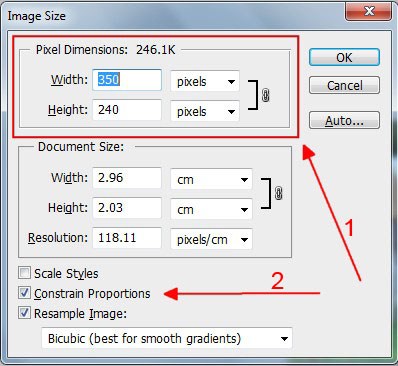.jpg)
Pada dialog box tersebut pada Tanda Panah 1 akan terlihat ukuran foto pada saat itu, nah disinilah anda merubahnya jika masih kurang, ganti pada bagian Width saja. sebelumnya pada Tanda Panah 2 anda harus mencentang Constrain Proportions nya sehingga nanti perubahannya menjadi proporsional. Disini saya merubahnya menjadi 600.

Lalu bagaimana cara membuat agar kualitas fotonya tetap baik meskipun ukurannya diperbesar? pada saat anda melakukan save disana akan muncul sebuah dialog box untuk konfirmasi lagi mengenai kualitas foto yang akan di save. (lihat gambar dibawah)
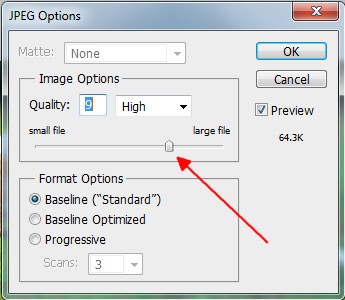
Pada Image Options saya menyarankan anda menggunakan kualitas yang paling tinggi dengan cara menggeser pada tanda ke maksimal. klik OK jika sudah. SELESAI! semoga bermanfaat. :)



0 Response to "Memperbesar Ukuran Foto dengan Photoshop"
Post a Comment